Adverteren met LinkedIn: de nieuwe campaign manager in 5 stappen

Sinds 28 juli is de vernieuwde LinkedIn campaign manager beschikbaar. Na een paar weken proefdraaien kan ik voorzichtig concluderen dat de tool een enorme verbetering is ten opzichte van zijn voorganger. Tegelijkertijd zijn er ook nog wel wat verbeteringen mogelijk. In dit artikel bespreek ik hoe je een advertentie kunt opzetten in de nieuwe tool en geven we tips voor het beheer van de campaign manager.
Overzichtelijker
De oude advertentiemanager was nodig aan vervanging toe. Met name voor de power user was het een weinig efficiënte tool. Bij SecondDegree beheren wij ruim 20 company- en showcase pages. Voor elke klant beheren we daarnaast één of meer advertentie-accounts, in totaal meer dan 50 accounts. In de oude tool was het alleen mogelijk om van account te switchen met behulp van een onoverzichtelijke scroll, waarbij de advertentie-accounts waren gefilterd op basis van recent gebruik.
Dat is gelukkig voorbij. Op de ‘homepage’ van de LinkedIn advertentiemanager staan alle accounts netjes gerangschikt op alfabetische volgorde en gecategoriseerd op company- en showcase page. Daarnaast heeft LinkedIn er nu ook een zoekoptie aan toegevoegd, waardoor je snel het juiste account hebt gevonden.
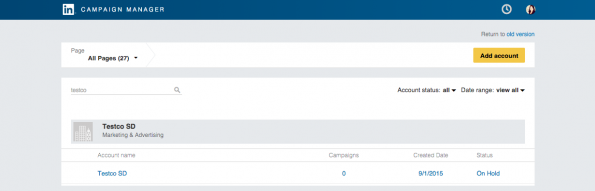
Account aanmaken
Heb je nog geen advertentie-account op LinkedIn of wil je een nieuw account toevoegen? Dat gaat nu ook een stuk makkelijker (en sneller). Je klikt op de gele button ‘Add account’, en vervolgens verschijnt onderstaande pop-up. Je kunt kiezen of je de company- of showcase page op basis van ‘company name’ selecteert of dat je de url van de page kopieert in het daarvoor beschikbare veld. Daarnaast kun je het advertentie-account een naam geven; bijvoorbeeld een specifieke campagne-naam, een product / service of een bepaalde periode.
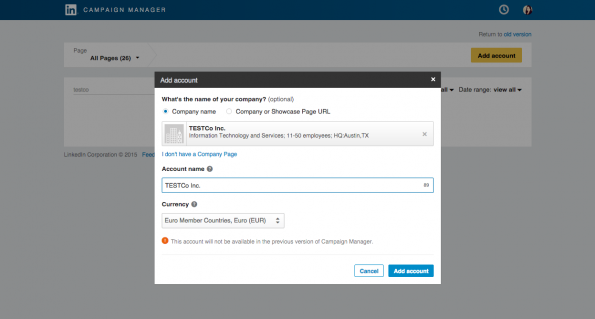
Zodra het account is aangemaakt, kun je met behulp van het menu (tandwiel-icoon) aanvullende gegevens toevoegen, zoals creditcard-gegevens, teamleden managen en een advertentie-account als default account instellen (set as start page). Dit laatste was in de oude versie niet mogelijk.
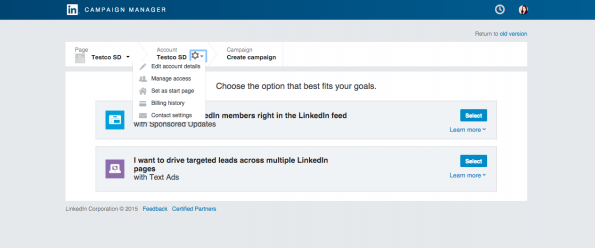
Een enorme verbetering op de oude tool is dat je nu ook teamleden kunt verwijderen. Stel dat iemand van baan wisselt, of een andere functie krijgt binnen de organisatie, dan kun je zijn/haar LinkedIn-profiel nu gemakkelijk verwijderen uit het advertentie-account.
Verschillende type accounts
Er zijn een aantal soorten advertentie-accounts. Dit artikel zoomt in op de self-service advertentie-accounts waarbij je een creditcard moet gebruiken als betaalmethode. Dit is voor veel bedrijven de meest gangbare optie. Een andere opties is het op rekening inkopen bij LinkedIn, oftewel een ‘managed account’.
Een managed account heeft twee belangrijke voordelen:
- Je ontvangt iedere maand een factuur van LinkedIn in plaats van dat je zelf de (enorme hoeveelheid) facturen* uit het advertentie-account moet halen en de creditcard-rekening moet matchen met deze facturen;
- De advertentie hoeft niet te wachten op goedkeuring van LinkedIn en start meteen. Bij een self-service account kan het soms 24 uur duren voordat de advertentie wordt goedgekeurd.
* Binnen een self-service account kan er, afhankelijk van de uitgaven, iedere dag (gedurende een campagne) worden geïncasseerd van de creditcard. Er wordt dan ook op dagelijkse basis een factuur aangemaakt.
Aan de slag
In het startscherm* kun je twee opties selecteren:
- Sponsored Updates (blauwe icoon);
- Text Ads (paarse icoon).
* het startscherm van een managed account wijkt af van een self-service account. Je ziet alleen de eerste optie (Sponsored Updates).
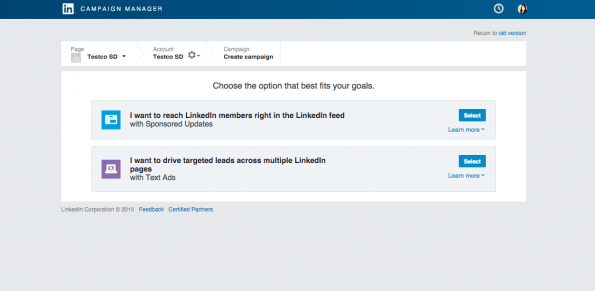
Je selecteert de optie ‘Sponsored Updates’ en doorloopt vervolgens een overzichtelijk stappenplan van 5 stappen:
- taal selecteren en campagnenaam invoeren;
- update selecteren of direct sponsored content aanmaken (en selecteren);
- segmentatie-opties selecteren;
- bid instellen en totaalbudget toevoegen;
- advertentie controleren, betaalmethode toevoegen (self-service) en activeren.
Stap 1
De eerste stap is taalselectie en naamgeving van de advertentie.
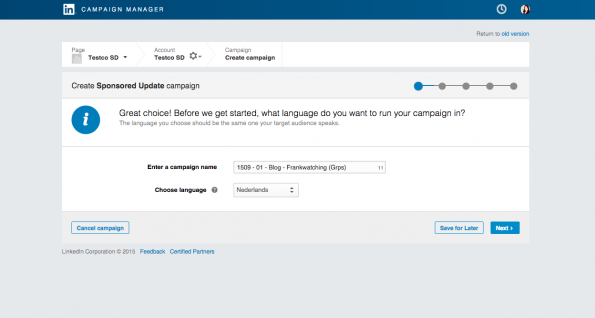
Tip: ga je meerdere advertenties opzetten in het account, dan is het verstandig om je advertenties goed te ‘taggen’ cq. labellen. Met de nieuwe zoekfunctie kun je gemakkelijk een advertentie naar boven toveren, dus denk goed na over keywords. Wij gebruiken daarnaast per maand een speciale code: 1509 (september 2015), gevolgd door een volgnr. (01, 02, 03, enz.). LinkedIn filtert de campagnes namelijk niet chronologisch, maar op naam. Dit is helaas niet verbeterd ten opzichte van de oude tool.
Stap 2
In deze stap selecteer je de update die je wilt gaan adverteren. Je hebt twee opties:
- Sponsoren van bestaande content. Deze content is reeds organisch geplaatst richting de follower base van je company – of showcase page;
- Opzetten van direct sponsored content, oftewel ‘unpublished posts’. Deze content wordt niet getoond aan de follower base, maar direct uitvergroot binnen de target audience. Handig als je bijvoorbeeld wilt gaan A/B testen.
Het is een verademing dat de organische updates weer op chronologische volgorde (van plaatsing) staan. In de oude versie van de tool was het soms een puzzel waar de update was gebleven.
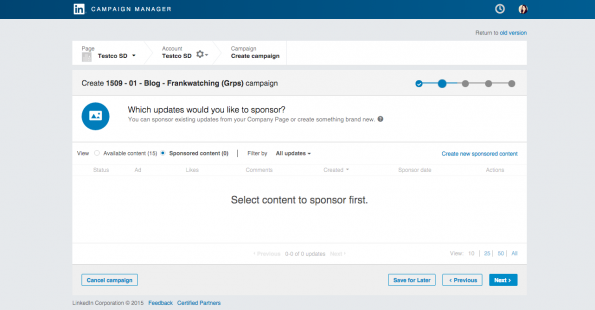
Een belangrijk verschil ten opzichte van de oude advertentietool van LinkedIn is dat je nu, naast een link- en videopost, ook de optie hebt om een image-post aan te maken als ‘Direct Sponsored Content’.
Lees hier meer tips voor Sponsored Updates.
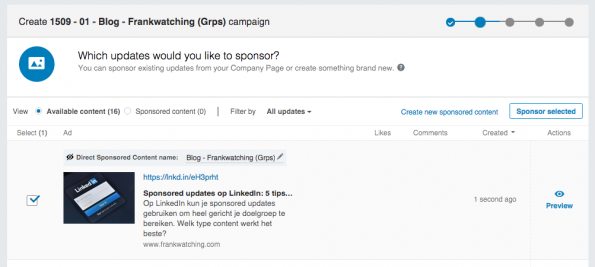
Let op: als je de content hebt aangevinkt, vergeet dan niet om op ‘sponsor selected’ (rechtsboven) te klikken. Deze laatste stap kun je gemakkelijk vergeten, en vanuit LinkedIn krijg je ook geen notificatie dat er geen content is geselecteerd.
Stap 3
Als je de content hebt geselecteerd kun je de target audience gaan bepalen.
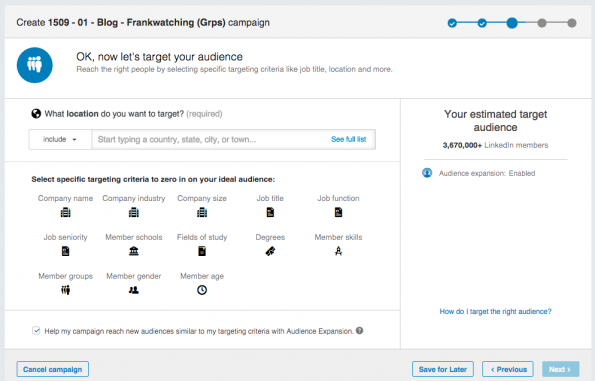
Dit onderdeel is veel overzichtelijker ten opzichte van de oude tool. Je selecteert een ‘targeting criteria’ en vervolgens kun je met bepaalde zoekopdrachten de juiste segmentaties selecteren. Heb je in het begin nog wat hulp nodig, dan kun je tevens met behulp van een dropdown menu selecties maken.
Het enige minpuntje van dit onderdeel is dat LinkedIn geen suggesties meer geeft bij bepaalde segmentaties. Om dit te ondervangen is het verstandig om je doelgroepen-selecties bij te houden in een document. Je kunt bestaande advertenties dupliceren in een ander advertentie-account van de desbetreffende company page. Maar als deze company page ook een showcase page heeft, en je wil een vergelijkbare segmentatie maken, dan moet je de advertentie opnieuw opzetten binnen het account van de showcase page.
Let op: bij het dupliceren van een advertentie is de ‘oude’ content automatisch geselecteerd. Haal eerst het vinkje weg voordat je een nieuwe update selecteert. Het zou namelijk zonde zijn als je een oude advertentie opnieuw gaat uitvergroten.
Stap 4
In de voorlaatste stap is het tijd om het budget in te voeren. Ik geef (wederom) in dit artikel geen advies over budgetten, CPC of CPM. Dat is namelijk sterk afhankelijk van je doelgroep en de gewenste impact van de campagne. De hoogte van de CPC en CPM is ook afhankelijk van het aantal en type segmentaties. Weet dat je, als je CEO’s wilt bereiken, je een hogere CPC of CPM betaalt dan als je trainees wilt bereiken.
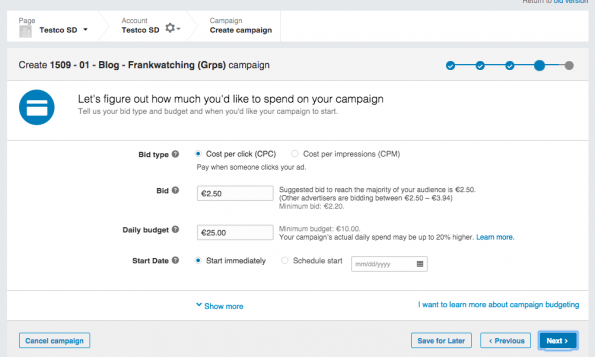
Let op: als je de CPC of CPM en het dagbudget hebt bepaald, vergeet dan niet om op ‘show more’ te klikken. Daar kun je namelijk de einddatum van de campagne en, niet onbelangrijk, het totale budget van de campagne instellen.
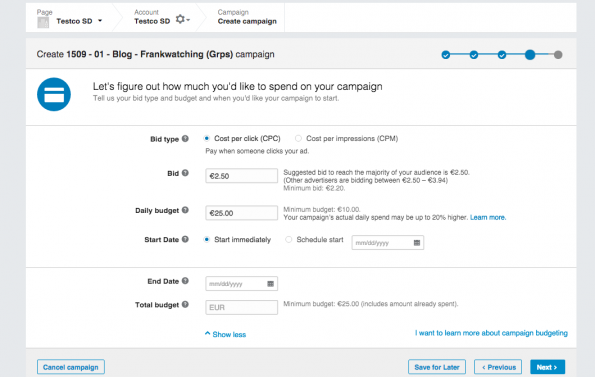
Een van de (veelgevraagde) wijzigingen is dat je een campagne kunt inplannen (‘schedule start’). Een belangrijke voorwaarde is dan wel dat de content al is toegevoegd (organisch of als direct sponsored content). Daarnaast kun je ook de advertentie (zonder content) alvast aanmaken voor een later tijdstip (‘save for later’). Nadat de content is geplaatst kun je deze toevoegen aan de advertentie.
Stap 5
In de laatste stap kun je je billing details toevoegen, mits je dat nog niet hebt gedaan in een eerdere campagne. Dan kun je de advertentie indienen voor goedkeuring. Het duurt dan maximaal 24 uur voordat de campagne live staat.
Recap
In dit artikel heb ik de nieuwe advertentietool van LinkedIn besproken.
Nog even de belangrijkste veranderingen / tips op een rij:
- De nieuwe tool is gebruiksvriendelijker: een account aanmaken is zo gepiept;
- Het managen van de nieuwe tool is verbeterd ten opzichte van de oude versie. Je kunt gemakkelijk teamleden toevoegen (en ook weer verwijderen);
- Denk aan ‘tagging’ / labelling voordat je een advertentie-account in gebruik neemt. LinkedIn filtert de advertenties op naam in plaats van chronologische volgorde;
- Het is nu ook mogelijk om een image-post aan te maken als Direct Sponsored Content;
- De (organisch geplaatste) updates staan eindelijk weer in chronologische volgorde;
- Als je een advertentie gaat dupliceren, moet je als eerste stap het vinkje weg te halen bij de ‘oude’ advertentie;
- De segmentatie-opties worden overzichtelijk weergegeven en je kunt aan de hand van een dropdown menu gemakkelijk selecties maken;
- Let op bij het instellen van het budget dat je niet vergeet om een totaalbudget in te voeren.
Ik ben benieuwd of jullie al ervaringen hebben met de nieuwe tool! Laat het horen in een reactie op dit artikel.
Afbeelding intro met dank aan Fotolia


 ChatGPT
ChatGPT 





